Cómo Duplicar la Pantalla de tu Laptop Fácilmente.
¿Te gustaría poder ver la pantalla de tu laptop en una televisión o monitor más grande? La buena noticia es que es posible duplicar la pantalla de tu laptop con facilidad y en este artículo te enseñaremos cómo hacerlo de manera sencilla.
La duplicación de pantalla es una función muy útil cuando necesitas mostrar presentaciones o videos a un grupo de personas o simplemente quieres disfrutar de una experiencia de visualización más cómoda. A continuación, te presentamos diferentes métodos para duplicar la pantalla de tu laptop tanto en Windows como en Mac, sin necesidad de conocimientos técnicos previos.
- Mejora la visualización de tu PC: Aprende a duplicar la pantalla de tu laptop en simples pasos
- Como Ver Pantalla De Celular En Pc – Ver o Controlar Teléfono Móvil Desde Pc
-
✅Como ver la pantalla de tu celular con pantalla rota para recuperar tus datos importantes!! ??
- ¿Por qué es importante duplicar la pantalla de tu laptop en el mantenimiento de PC?
- ¿Cuáles son los pasos necesarios para duplicar la pantalla de tu laptop?
- ¿Qué problemas pueden surgir al duplicar la pantalla de tu laptop y cómo solucionarlos?
- ¿Qué beneficios puedes obtener al duplicar la pantalla de tu laptop durante el mantenimiento de PC?
- Resumen
- ¡Comparte este contenido y déjanos tus comentarios!
Mejora la visualización de tu PC: Aprende a duplicar la pantalla de tu laptop en simples pasos
Cómo duplicar la pantalla de tu laptop en simples pasos
Paso 1: Conecta tu laptop a un monitor externo utilizando un cable HDMI o VGA. Asegúrate de que el monitor esté encendido y configurado para la entrada correcta.
Paso 2: Haz clic en el botón de inicio de Windows en la esquina inferior izquierda de la pantalla y busca "Configuración de pantalla". Selecciona esta opción en los resultados de búsqueda.
Paso 3: En la ventana Configuración de pantalla, haz clic en la opción "Múltiples pantallas" en el menú desplegable. Selecciona "Duplicar estas pantallas" en la lista de opciones.
Paso 4: Si deseas cambiar la orientación de la pantalla, puedes hacerlo en la sección "Orientación" en la misma ventana. También puedes ajustar la resolución de la pantalla en la sección "Resolución de pantalla".
Mira También Aprende Cómo Dividir La Pantalla de Tu Laptop Fácilmente.
Aprende Cómo Dividir La Pantalla de Tu Laptop Fácilmente.- Si tienes problemas para conectar la pantalla externa, asegúrate de que el cable esté conectado correctamente. Si sigues teniendo problemas, intenta reiniciar tu laptop y monitor.
- Otra opción es utilizar una herramienta de software de terceros como AirParrot o Mirroring360 para duplicar la pantalla de tu laptop de forma inalámbrica. Estas herramientas pueden ser útiles si no tienes acceso a un cable HDMI o VGA.
Beneficios de duplicar la pantalla de tu laptop
Duplicar la pantalla de tu laptop puede tener varios beneficios. Por ejemplo, si estás haciendo una presentación en una reunión, puedes mostrar la misma información en tu laptop y en la pantalla externa para que todos puedan verla claramente. También es útil si necesitas trabajar en varias aplicaciones al mismo tiempo, ya que puedes tener una aplicación en tu pantalla de laptop y otra en la pantalla externa.
Algunas personas también prefieren trabajar con una pantalla más grande, ya que les permite ver mejor los detalles y reducir la tensión en los ojos. Duplicar la pantalla de tu laptop es una forma fácil y rápida de mejorar la visualización de tu PC sin tener que comprar un monitor nuevo o realizar ajustes complicados en la configuración de la pantalla.
En resumen, duplicar la pantalla de tu laptop es una tarea sencilla que puede tener muchos beneficios. Sigue estos simples pasos para mejorar la visualización de tu PC en cuestión de minutos.
Como Ver Pantalla De Celular En Pc – Ver o Controlar Teléfono Móvil Desde Pc
✅Como ver la pantalla de tu celular con pantalla rota para recuperar tus datos importantes!! ??
¿Por qué es importante duplicar la pantalla de tu laptop en el mantenimiento de PC?
Es importante duplicar la pantalla de tu laptop durante el mantenimiento de PC ya que:
- Permite visualizar mejor el proceso de mantenimiento en tiempo real.
- Ayuda a detectar posibles problemas o errores que puedan surgir durante el mantenimiento.
- Facilita la identificación de componentes dañados o desgastados que necesiten ser reemplazados.
- Permite hacer ajustes y configuraciones con mayor precisión y rapidez.
Además, al duplicar la pantalla de tu laptop, se puede mostrar la información relevante a los clientes o usuarios del equipo, lo que puede ayudar a explicarles cómo funciona su sistema y cuál fue el proceso de mantenimiento realizado. En resumen, duplicar la pantalla de tu laptop es una herramienta valiosa para realizar un mantenimiento efectivo y eficiente en una PC.
¿Cuáles son los pasos necesarios para duplicar la pantalla de tu laptop?
Los pasos necesarios para duplicar la pantalla de tu laptop son los siguientes:
 Cómo Descargar Zoom En Tu Laptop Fácil y Rápidamente.
Cómo Descargar Zoom En Tu Laptop Fácil y Rápidamente.Paso 1: Conecta un cable HDMI o VGA desde tu laptop a la pantalla externa que deseas duplicar.
Paso 2: Presiona las teclas "Windows" + "P" en tu teclado. Aparecerá una ventana emergente con cuatro opciones: "PC screen only", "Duplicate", "Extend" y "Second screen only".
Paso 3: Selecciona la opción "Duplicate" para duplicar la pantalla de tu laptop en la pantalla externa.
Paso 4: Si no funciona, asegúrate de que el cable esté conectado correctamente y de que la pantalla externa esté encendida y configurada en la entrada correcta.
Es importante destacar que algunos modelos de laptops tienen teclas de acceso directo para duplicar la pantalla, por lo que es recomendable revisar el manual del usuario antes de intentar duplicar la pantalla de tu laptop.
¿Qué problemas pueden surgir al duplicar la pantalla de tu laptop y cómo solucionarlos?
Problemas al duplicar la pantalla de tu laptop y su solución:
Mira También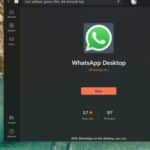 Cómo Descargar Whatsapp En Tu Laptop.
Cómo Descargar Whatsapp En Tu Laptop.1. Pantalla en blanco o negra: Puede haber un problema con los controladores de la tarjeta gráfica. La solución es actualizar los controladores de la tarjeta gráfica a través del administrador de dispositivos o descargarlos desde el sitio web del fabricante.
2. Resolución incorrecta: La resolución de la pantalla duplicada puede no ajustarse correctamente a la pantalla externa. Para solucionarlo, cambia la resolución de la pantalla en Configuración de pantalla.
3. Retraso o tartamudeo: El rendimiento de la pantalla duplicada puede verse afectado debido a una tarjeta gráfica insuficiente o una conexión de cable VGA/ HDMI/ DVI defectuosa. Asegúrate de que los cables estén conectados correctamente y comprueba si necesitas una tarjeta gráfica más potente.
4. Imagen distorsionada: Si la imagen en la pantalla externa está distorsionada o desalineada, puede haber un problema con la conexión física del cable. Comprueba si el cable está conectado correctamente y reemplázalo si es necesario.
5. Problema de sobrecalentamiento: Si tu laptop se sobrecalienta mientras está conectada a una pantalla externa, esto puede deberse a una ventilación insuficiente. Asegúrate de que la ventilación esté libre de obstrucciones y utiliza una base de refrigeración para portátiles si es necesario.
En general, para evitar problemas al duplicar la pantalla de tu laptop, asegúrate de tener los controladores de la tarjeta gráfica actualizados, los cables conectados correctamente y una ventilación adecuada para tu laptop.
Mira También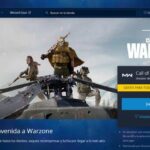 Cómo Descargar Warzone en Tu Laptop Fácilmente
Cómo Descargar Warzone en Tu Laptop Fácilmente¿Qué beneficios puedes obtener al duplicar la pantalla de tu laptop durante el mantenimiento de PC?
Algunos beneficios que puedes obtener al duplicar la pantalla de tu laptop durante el mantenimiento de PC son:
- Mayor visibilidad: Al conectar un segundo monitor y duplicar la pantalla, puedes ver mejor lo que estás haciendo durante el mantenimiento. Por ejemplo, si estás realizando una limpieza de archivos, puedes tener una ventana abierta en un monitor y otra en el segundo monitor para comparar y verificar que no borres algo importante por error.
- Ahorro de tiempo: Con dos pantallas, puedes trabajar más rápido y ser más eficiente en el mantenimiento de PC. Por ejemplo, puedes tener una lista de tareas abierta en una pantalla mientras trabajas en la otra pantalla, lo que te permite realizar varias tareas al mismo tiempo.
- Mejora la organización: Al tener dos pantallas, puedes mantener las herramientas de mantenimiento en una pantalla y la documentación o guías en la otra. Esto hace que sea más fácil mantener todo organizado y accesible.
- Facilita la colaboración: Si estás trabajando con un equipo de mantenimiento de PC, duplicar la pantalla en un segundo monitor puede facilitar la colaboración en tiempo real. Todos pueden ver lo que está sucediendo en la pantalla y hacer sugerencias o resolver problemas juntos.
En resumen, al duplicar la pantalla de tu laptop durante el mantenimiento de PC, puedes obtener una mayor visibilidad, ahorrar tiempo, mejorar la organización y facilitar la colaboración en equipo.
Resumen
En conclusión, el mantenimiento de PC es una tarea que requiere atención y dedicación constante para mantener nuestro equipo en óptimas condiciones. En este artículo hemos aprendido cómo duplicar la pantalla de nuestra laptop fácilmente, lo cual resulta muy útil en diversas situaciones. Es importante destacar la importancia de seguir los pasos correctamente y tener en cuenta las recomendaciones para evitar cualquier tipo de problema.
Recuerda que la duplicación de pantalla puede facilitar tu trabajo y mejorar tu experiencia de visualización. Si tienes algún problema durante el proceso, no dudes en buscar ayuda de un experto o revisar tutoriales adicionales.
Además, para mantener tu PC en buen estado, asegúrate de realizar limpiezas periódicas para evitar la acumulación de polvo, virus y malware. También es recomendable actualizar los controladores y el sistema operativo regularmente, así como utilizar programas de mantenimiento y antivirus confiables.
En resumen, mantener nuestro equipo en buen estado garantiza su durabilidad y un rendimiento óptimo, lo cual es esencial para trabajar y disfrutar de nuestros dispositivos.
Mira También Cómo Descargar Vrchat Para Laptop de Forma Sencilla y Rápida.
Cómo Descargar Vrchat Para Laptop de Forma Sencilla y Rápida.¡Comparte este contenido y déjanos tus comentarios!
Si te ha gustado este artículo y crees que podría ser útil para alguien más, compártelo en tus redes sociales y etiqueta a tus amigos. ¡También nos encantaría saber qué piensas sobre este tema! Déjanos tus comentarios abajo y cuéntanos si has tenido alguna experiencia al duplicar la pantalla de tu laptop.
Y si necesitas ayuda o tienes alguna pregunta adicional, ¡no dudes en ponerte en contacto con nosotros! Estamos aquí para ayudarte y brindarte la mejor información sobre mantenimiento de PC.
Si quieres conocer otros artículos parecidos a Cómo Duplicar la Pantalla de tu Laptop Fácilmente. puedes visitar la categoría Tutoriales.
Deja una respuesta

¡Más Contenido!